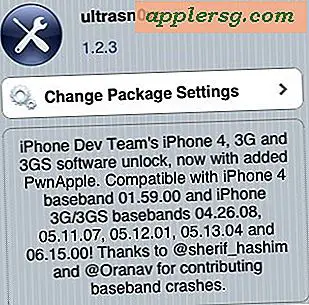Cara Menonaktifkan ID Sentuh di iPhone & iPad

Touch ID adalah fitur iPhone dan iPad yang mudah disangkal, memungkinkan akses cepat ke perangkat hanya dengan menempatkan jari yang terdaftar pada sensor Touch ID, yang membaca sidik jari untuk mendapatkan akses. Sementara Touch ID berguna, beberapa pengguna nantinya dapat memutuskan bahwa mereka ingin menonaktifkan fitur di iPhone atau iPad mereka, baik untuk tujuan keamanan atau privasi, atau karena alasan lain.
Perhatikan bahwa metode ini sepenuhnya menonaktifkan ID Sentuh jika diinginkan, tetapi Anda juga dapat menentukan untuk menonaktifkan Touch ID untuk membuka kunci iPhone atau iPad, mematikan Touch ID untuk Apple Pay, dan menonaktifkan Touch ID untuk App Store dan pembelian iTunes juga, atau memilih membiarkannya untuk beberapa fungsi saat menonaktifkannya untuk yang lain. Perhatikan bahwa jika Anda menonaktifkan semua bentuk Touch ID, Anda mungkin ingin menghapus sidik jari dari Touch ID juga, meskipun itu tidak wajib untuk cukup mematikan fitur tersebut.
Cara Nonaktifkan Touch ID untuk Unlock & Pembelian
Jika Anda akan menonaktifkan Touch ID sepenuhnya, atau bahkan hanya menonaktifkannya untuk membuka kunci dan mengakses perangkat, pastikan Anda telah mengaktifkan kode sandi di iOS untuk mencegah akses yang tidak sah.
- Buka aplikasi "Pengaturan" di iPhone atau iPad
- Buka "Sentuh ID & Kode Sandi" dan autentikasi dengan kode sandi Anda seperti biasa
- Di bawah bagian 'Use Touch ID for:', matikan switch seperlunya untuk mematikan Touch ID (matikan untuk semua pengaturan jika Anda ingin benar-benar menonaktifkan fitur):
- iPhone Unlock (atau iPad Unlock) - matikan ini untuk menonaktifkan Touch ID untuk membuka kunci dan mengakses perangkat
- Apple Pay - matikan untuk mencegah Touch ID digunakan untuk melakukan pembelian Apple Pay
- iTunes & App Store - matikan ini untuk menonaktifkan Touch ID yang digunakan untuk App Store dan pembelian iTunes
- Asuransikan bahwa Anda telah mengaktifkan kode sandi dan menggunakannya, lalu keluar dari Pengaturan seperti biasa


Jika Anda mematikan Touch ID karena Anda merasa tidak dapat diandalkan, Anda mungkin hanya perlu melalui proses penambahan sidik jari atau dua lainnya. Ini terutama benar jika Anda mengalami masalah terkait cuaca, coba tambahkan sidik jari tambahan dengan jari yang sama, yang dapat sangat meningkatkan kinerja dalam cuaca dingin di mana kulit menjadi kering, dan dalam cuaca lembab juga. Anda juga dapat menghapus sidik jari jika Anda tidak lagi menggunakan digit atau tambahan tertentu untuk membuka kunci perangkat juga.

Jangan lupa bahwa Anda selalu dapat membalikkan arah pada iPhone atau iPad dan mengatur Touch ID untuk membuka kunci lagi jika Anda memutuskan untuk menggunakan otentikasi sidik jari lagi di masa depan.